Pour atteindre notre site :
Vous mettrez désormais l'adresse : https://www.cisa-asso.fr.
En effet le site du Cisa est maintenant passé en mode "sécurisé", et vous pouvez remarquer le petit cadenas vert à gauche dans la barre d'adresse.
Notre présentation est un peu classique, centrée et d'une largeur de 800 pixels, qui permet l'affichage normal sur la plupart des tablettes et des smartphones. Pour ces derniers, il nous reste à créer des menus spéciaux, pour améliorer le navigation au toucher du doigt.
L'en-tête et le menu :
Ils resteront toujours visibles en haut de page, permettant l'accès presque direct à tous les articles.
Déroulez le menu "Accueil --> Historique" : vous pouvez y lire la création du club et en final la mention de Windows 10 qui a été mis à jour sur tous nos ordinateurs.
Prenons une autre page, par exemple celle du menu "Activités --> Nos activités 2017-2018". Quand on fait monter cette page, elle passe sous l'en-tête et le menu qui restent donc toujours visibles et accessibles. Même chose pour le pied de page.
Dans le pied de page, figurent des données permanentes, ainsi que le nombre de fois où la page en cours a été consultée. Vous y trouvez aussi une petite flèche vers le haut pour accéder au début de la page.
Le logo du Cisa :
En haut à droite, si vous cliquez sur le corps du logo, vous revenez à la page d'accueil.
En-dessous du logo, 4 petits rectangles en couleurs. Si vous cliquez sur le deuxième, vous changez le fond de page pour un paysage de montagne, sur le troisième, un paysage maritime avec le voilier, sur le quatrième la tempête et le vent sur l'arbre, et enfin sur le premier, vous revenez au fond d'origine avec le château de Cangé.
Réglette de transparence :
Déplacez le curseur de la réglette, le fond blanc sera plus ou moins transparent. A vous de choisir !
Revenons à la page "Activités --> Nos activités 2017-2018"
En colonne de gauche, vous avez les numéros de codes des activités. Si vous cliquez dessus, cela ouvre la page correspondante pour vous en donner le détail.
Le menu déroulant :
- La ligne supérieure n'est pas cliquable.
- Chaque titre se déroule et les menus se présentent à vos clics, en fonction de votre connexion.
- Certaines pages sont publiques, et peuvent être lues par tous, par exemple tout ce qui est dans le menu "Accueil"
- D'autres pages sont protégées et le menu les affichera uniquement si vous êtes inscrits au club et connectés.
Le menu Accueil :
- Historique, que nous avons déjà vu
- Nos moyens
- Où sommes-nous, avec une carte interactive. Si vous cliquez sur "Agrandir le plan", cela ouvre la page correspondante de "Google Maps" et vous pouvez même y trouver votre itinéraire pour venir au club.
- Permanences
- Nous contacter : l'adresse et le mail ne sont pas cliquables, pour des raisons de sécurité. Il vous faudra les saisir à la main dans votre programme de messagerie.
- Fonctionnement : vous ouvre la page actuelle
Le menu Connexion :
Il est prévu dans notre site que nous ayons des pages qui seront accessibles à tous les visiteurs extérieurs, et d'autres pages qui seront réservées aux membres de notre association.
Dans ce menu, il y a donc une page "Inscription", dans laquelle on demande simplement au candidat de remplir les cases ayant un astérisque rouge, c'est à dire :
- Sa civilité
- Son NOM en majuscules
- Son Prénom en format "Nom propre"
- Son adressse "mail" sous la forme : "adresse@serveur.fr (.com, .org, .net ...)
- Et le "Captcha" à reproduire, par sécurité, pour que ce ne soit pas rempli par un robot.
Il lui reste aussi la possibilité de signaler son site Internet (s'il en a un personnel).
Le visiteur recevra une copie de sa demande, et le bureau du club lui enverra les documents nécessaires à son inscription.
Mais, plus simple, en bas de la page de renseignements, vous avez la possibilité de "télécharger" une fiche d'inscription au format .doc (à ouvrir avec Word ou Libre Office Writer) qui fera alors gagner du temps.
Bien entendu, avant de faire sa demande, il est conseillé au visiteur de lire les pages "Renseignements" et "Statuts".
En qualité de membres actifs du Cisa, votre inscription est déjà faite. Vous allez donc recevoir un email ressemblant à celui-ci :

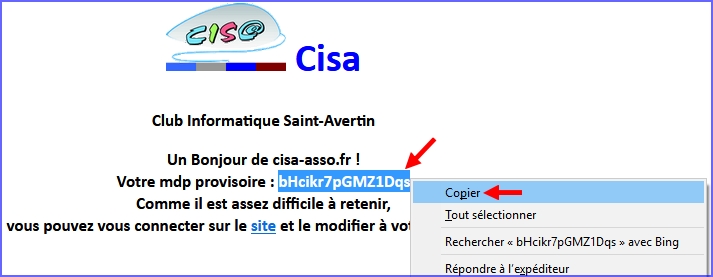
Sur cet email, vous allez trouver votre "mot de passe" aléatoire, un peu difficile à retenir.
Sous le sélectionnerez avec votre souris, ferez un clic droit et choisirez "Copier" dans le menu contextuel.
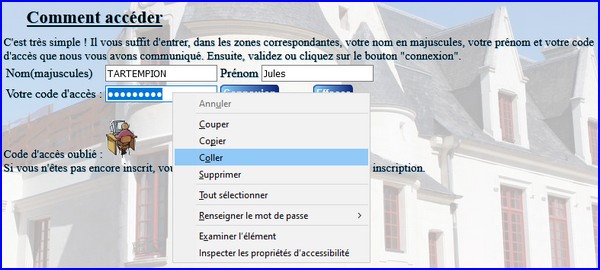
Ensuite, vous déroulerez le menu "Connexion ==>Se connecter" pour remplir le formulaire :
- Votre NOM en majuscules
- Votre Prénom en format "Nom propre"
- Vous sélectionnez les **** du code d'accès
- Vous faites un clic droit avec la souris
- Vous choisissez "Coller", dans le menu contextuel.
Après validation, une nouvelle page s'affiche pour vous confirmer que vous êtes bien connecté et que vous pouvez voir les pages de catégories 0, 1 et 2.
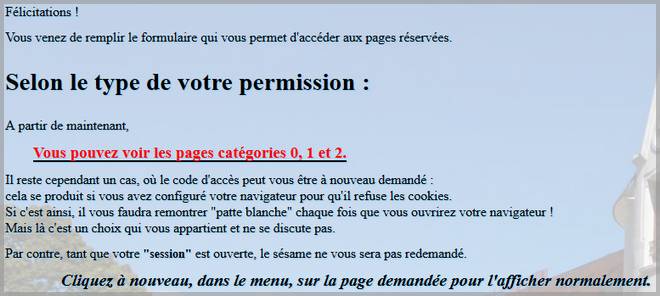
0 ==> signifie, page visible par tous les visiteurs.
1 ==> signifie que dans la page ouverte, certains passages ne seront pas visibles pour les visiteurs ne faisant pas partie de l'association.
2 ==> signifie que les pages sont visibles uniquement par les membres de l'association.
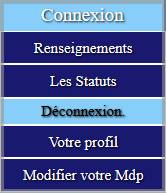 Maintenant que vous êtes connectés, le menu "Connexion" change et vous avez accès au sous-menu "Déconnexion".
Maintenant que vous êtes connectés, le menu "Connexion" change et vous avez accès au sous-menu "Déconnexion".
Recommandation : prenez le réflexe, avant de quitter le site, de cliquer sur ce menu "Déconnexion", de façon à ne pas l'oublier si vous êtes en voyage, dans un cybercafé, ou tout autre point d'accès public. Cela aura pour effet de vous ramener à la page d'accueil, mais surtout, cela effacera vos traces de "Session".
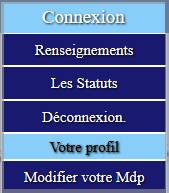 Dans le menu "Connexion", vous avez aussi accès à "Votre profil". Comme on l'a dit plus haut, seuls sont obligatoires, la Civilité, les NOMS et Prénoms, ainsi que l'adresse email.
Dans le menu "Connexion", vous avez aussi accès à "Votre profil". Comme on l'a dit plus haut, seuls sont obligatoires, la Civilité, les NOMS et Prénoms, ainsi que l'adresse email.
Les autres renseignements sont facultatifs dans le site, et vous seul y avez accès. Un autre visiteur ou membre de l'association ne peut les voir, sauf si vous lui avez donné votre code d'accès. Ce que nous déconseillons, bien entendu.
Si vous le désirez, vous pouvez aussi changer votre photo, en cliquant dessus. Ou bien mettre un autre avatar de votre choix. La photo ou l'avatar apparaîtront lorsque vous "posterez" des "commentaires" ou "questions" en bas des pages réservées à l'association. Ce sera de même pour le futur "Forum" réservé au club.
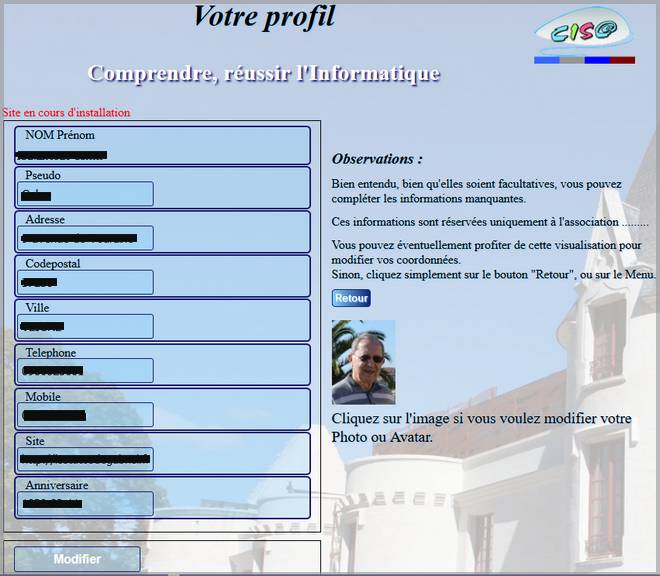
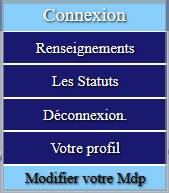 Enfin, toujours dan le menu "Connexion", vous avez l'accès au sous-menu "Modifier votre Mdp".
Enfin, toujours dan le menu "Connexion", vous avez l'accès au sous-menu "Modifier votre Mdp".
Cela vous ouvrira un nouveau formulaire, dans lequel :
- Vous copierez d'abord le MDP provisoire et aléatoire.
- Vous indiquerez en 2ème case le Mdp que vous désirez
- Vous recopierez en 3ème case votre choix de Mdp
- En final, vous cliquerez sur le bouton "Valider"
Très important : suivez bien les Caractéristiques demandées pour votre nouveau Mdp.
Exemple de Mdp qui serait valide :
"A quatre pas d'ici je te le fais savoir" ==> Aqpdjtlfs4
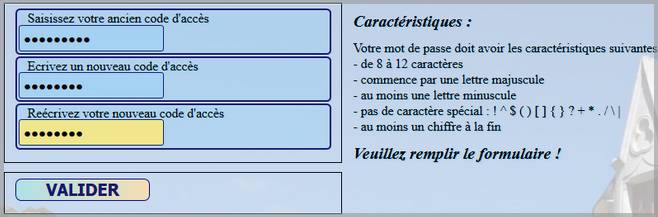
Vous recevrez alors confirmation par email de votre nouveau Mot de passe.
Attention : C'est à vous de retenir votre mot de passe. Si vous l'oubliez, il nous est impossible de le retrouver, car il est crypté.
 Si, malgré tout, vous l'avez oublié, vous pouvez retourner dans la page de connexion, et cliquer sur la vignette "Mot de passe oublié".
Si, malgré tout, vous l'avez oublié, vous pouvez retourner dans la page de connexion, et cliquer sur la vignette "Mot de passe oublié".
Cela vous ouvrira une nouvelle page dans laquelle vous aurez à indiquer votre NOM, votre Prénom et votre adresse email. Vous recevrez alors un nouveau mot de passe aléatoire, comme vu précédemment.
 Espace Membres :
Espace Membres :
Dans ce menu :
- Nouvelles du Cisa (à lire régulièrement !)
- Le menu "Photos" ouvrira bientôt sur les albums de l'association.
- Le menu "Archives" contient des pages de l'acien site.
- Le menu "Assemblée Générale" contiendra les documents concernés.
- Page de liens ...
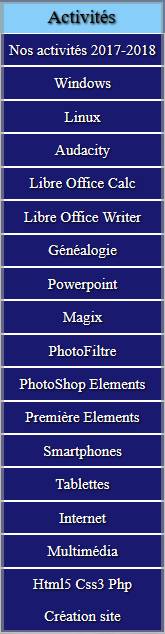 Activités :
Activités :
En premier, nous avons la page résumant toutes les activités.
Ensuite, vous trouvez les boutons correspondants pour chacune des activités. Ces boutons ouvriront un espace où chacun des animateurs pourra créer des pages de "Trucs et Astuces" ou des pages de cours concernant l'activité qu'il gère.
Commentaires :
Nous avons prévu la possibilité pour les membres de l'association, de mettre des commentaires en bas des pages concernant les activités.
Ouvrez, par exemple, la page "Espace membres ==> Archives ==> Différentes mémoires". Descendez en bas de page. Vous y trouverez un exemple de commentaire, sous forme d'une question à laquelle les membres de l'association peuvent apporter leurs réponses suivant leur expérience.
Quand vous cliquez sur le bouton "Envoyer" ou "Répondre", votre commentaire se place en début de la liste.
Vous voyez aussi que vous pouvez, de temps en temps, ouvrir le groupe de l'activité qui vous intéresse et y lire les idées éventuelles qui y sont exposées.
La photo ou l'avatar de celui qui poste un commentaire est affiché.
Forum :
Enfin, dernier menu, le "Forum" : c'est un projet que nous avons pour la rentrée. Il sera également réservé aux seuls membres de l'association.
Les sujets traités pourront porter sur l'informatique seulement, et plus particulièrement sur les cours qui sont dispensés dans le club.
Les animateurs s'efforceront de répondre à vos questions.
N'hésitez pas à consulter ce forum, chaque fois que vous avez un problème avec votre ordinateur, vos smartphones ou vos tablettes. Avant de poser une nouvelle question, essayez d'abord de voir dans les sujets traités, si votre demande n'a pas déjà fait l'objet d'une discussion.
Bien entendu, l'éthique d'Internet est à respecter, et toute question hors sujet sera systématiquement bannie et supprimée.
A très bientôt sur ce forum !
Conclusion :
J'espère que cette présentation vous a plu, et que vous aurez à cœur, animateurs ou membres de l'association, de créer des pages sur vos spécialités informatiques.
Gaby Rambault
Dernière mise à jour, le vendredi 19 avril
